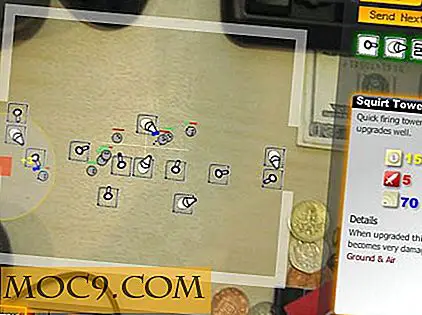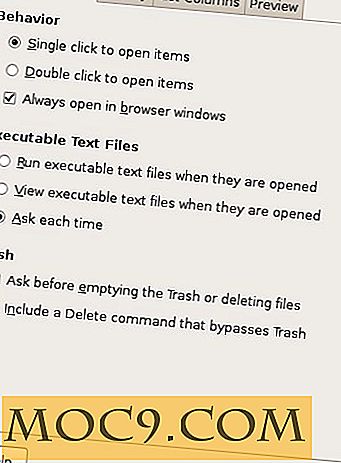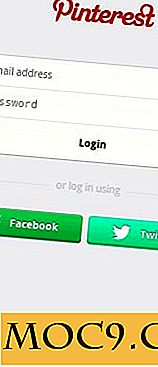Sparrow Toegang tot uw Gmail-account op bureaublad [Mac]
Sparrow voor Gmail factureert zichzelf als "De nieuwe e-mail voor Mac" en het is duidelijk waarom. De Mail-app van OS X is een erg eenvoudige barebones-e-mailtoepassing waarmee de klus snel en relatief pijnloos kan worden gedaan. Sparrow lijkt in dat opzicht erg op elkaar. Waar het echter eindigt, is e-mailintegratie buiten Gmail, aangezien Gmail Sparrow's enige focus is. Als je geen Gmail-gebruiker bent, ben je waarschijnlijk (redelijk) behoorlijk uitgeschakeld, maar als je dat bent, blijf dan lezen, want Sparrow is zeker de moeite van het kijken waard.
Waarom zou ik Sparrow willen proberen?
Het antwoord is simpel . Letterlijk. Het leukste aan en belangrijkste verkoopargument van Sparrow is de interface, die zeker geïnspireerd lijkt te zijn op de uber-populaire Tweetie voor Mac. Met 4 knoppen aan de bovenkant voor compositie, beantwoorden, archiveren en verwijderen, en 5 aan de linkerkant voor Inbox, Starred, Sent Mail, Drafts en Trash, het is eigenlijk een grafische weergave van de inbox van Gmail. Dit is super leuk om een aantal redenen.

Ten eerste is een eenvoudige, duidelijke interface in het algemeen een mooie interface. Zonder rommel om over te praten, zorgt het ervoor dat uw e-mail er goed uitziet. De tweede reden is dat het, hoewel het wat dingen mist, leuke extra's heeft. Sparrow heeft bijvoorbeeld native Growl-integratie, wat betekent dat je geweldige, aanpasbare pop-upwaarschuwingen op je bureaublad krijgt, wat Gmail op internet natuurlijk niet kan. Nog een voordeel voor de interface is dat er maar heel weinig systeembronnen worden gebruikt, dus het is geen probleem om hem op de achtergrond te laten werken.

Wil je het proberen? Hier is hoe.
Downloaden en installeren, evenals instellen, zijn supereenvoudig. Ga naar sparrowmailapp.com en klik op download beta. (Ja, bèta, en daar komen we snel op terug). Nadat het is gedownload, is de installatie standaard. Wanneer u Sparrow voor de eerste keer start, wordt u gevraagd om uw Gmail-account in te stellen. Dit is fantastisch. Omdat Sparrow uitsluitend met Gmail werkt, hoeft u alleen maar uw gebruikersnaam en wachtwoord voor Gmail in te voeren, evenals uw naam zoals u deze wilt laten weergeven. Sparrow doet de rest. Het synchroniseert uw Inbox, Starred, Sent en Drafts automatisch en vervolgens kunt u zoveel accounts toevoegen als u wilt in het menu Bestand van uw menubalk. Je hebt nu eenvoudig toegang tot Sparrow super door op de envelop in de menubalk te klikken, of natuurlijk op de envelop in het dock te klikken.
De nadelen
Laten we eerlijk zijn, geen applicatie, programma, app of dev is perfect, en dit omvat Sparrow. Dit zijn de grote problemen waar het om gaat. Allereerst is de app in bèta. Dit betekent dat je de app in feite aan het testen bent voor de ontwikkelaars. Hoewel dit zeker iets is om in gedachten te houden, houd er ook rekening mee dat dit een superstabiele release is. Werkelijk. Ik heb het een paar weken getest en had minimale problemen. Onthoud ook dat je op een gegeven moment bijna zeker een bug zult vinden, dus beschouw jezelf als gewaarschuwd!
Het tweede, en veel grotere probleem met de app, is dat er geen ondersteuning voor labels is! Kom op jongens, dit is Gmail! We hebben labels nodig! Begrijp me nu niet verkeerd, zoals ik zojuist al zei, dit is een bètaversie en er kan op elk moment ondersteuning worden toegevoegd, maar ik verwacht volledig labels in een exclusieve Gmail-app, dus hier is het hopen!
Wat denken jullie van Sparrow? Geeft u de voorkeur aan Gmail in uw browser? Of iets anders? Vertel me in de reacties, en misschien zal dat de focus zijn van mijn volgende bericht!